
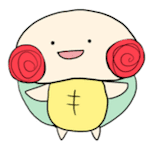
DAZNの解約手順
- 「DAZN公式サイト」からログインし、[メニュー]を選択
- [マイ・アカウント] を選択
- [メールアドレス]と[パスワード]を入力
- [退会する] を選択
※ DAZNアプリの「その他」→「マイ・アカウント」からも解約できます。
※ DAZN for docomoに加入されている方の解約方法はこちら
DAZNは「1ヶ月の無料お試し期間」があります。無料期間内に解約すれば料金は一切かかりません。
無料期間が終われば自動的に有料期間に入るので、料金を払いたくない方は忘れずに解約手続きを行いましょう。
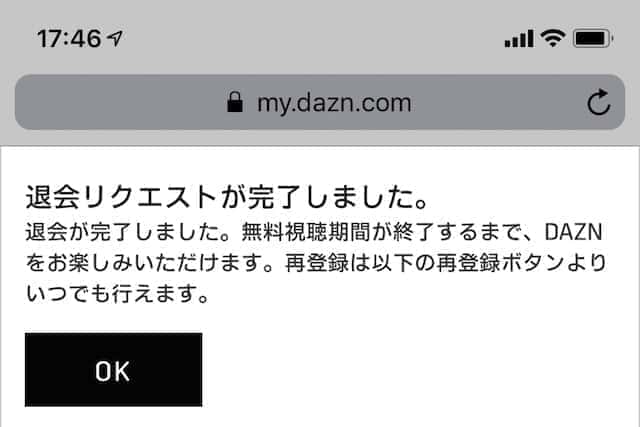
無料期間中に退会を申し込んだ場合、退会完了後も無料視聴期間が終了するまでDAZNを楽しむことができます。
なお、支払い方法によって解約方法が異なります。DAZN for docomoの方は「こちら」。また、iTunes決済、Amazonアプリ内決済、Googleアプリ内決済を利用されている方は「こちら」にお進みください。
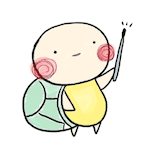
関連記事:DAZNは本当に無料で利用できるのか?実際に確かめてみた
目次
DAZNを解約する前の注意
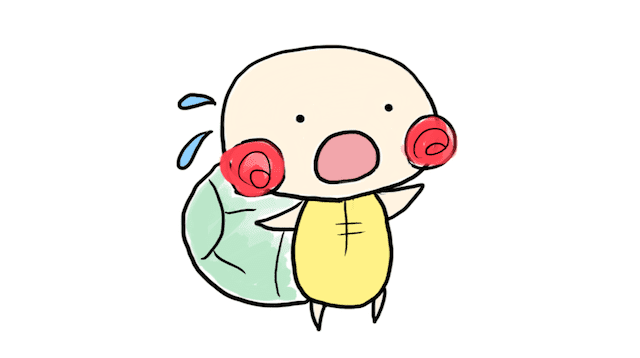
DAZNは解約しても契約終了日までは利用できます。
早めに解約しても料金が日割りになることはありません。ただし、ギリギリに解約しようと思っていると忘れてしまうこともあるので、余裕をもって解約しておくことをオススメします。
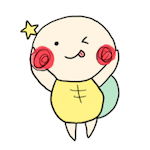
DAZNの解約・退会手順

- 「DAZN公式サイト」から[メニュー]を選択
- [マイ・アカウント] を選択
- [メールアドレス]と[パスワード]を入力
- [退会する] を選択
※ DAZNアプリの「その他」→「マイ・アカウント」からも解約できます。
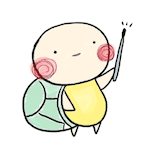
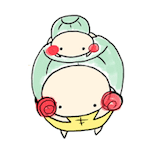
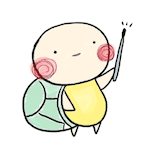
関連記事:DAZNは本当に無料で利用できるのか?実際に確かめてみた
iTunes決済、Amazonアプリ内決済、Google Playアプリ内決済を利用されている場合のDAZN解約方法
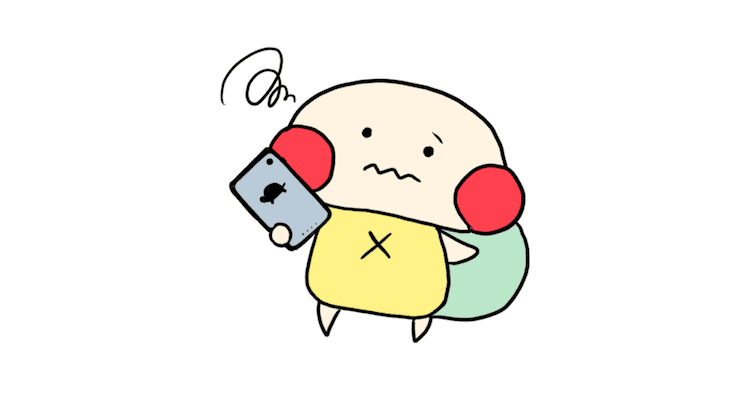
iTunes決済を利用されている場合のDAZN解約方法
iTunes決済を利用中の場合、DAZNのホームページから解約することはできません。
例) iOSモバイル・タブレット端末での操作方法
- [ 設定 ] > [ ユーザ名 ] > [ iTunes と App Store ] の順で選択
- 画面上部に表示されている [ Apple ID ] を押下
- [ Apple ID を表示 ] を押下。必要に応じてログインまたはTouch IDを使用
- [ 登録 ] > [ 管理する購読コンテンツ ] を押下
- [ オプション ] >[DAZN]を選択
- 【 登録をキャンセルする 】 を押下して購読をご解約下さい。
MacやWindowsパソコン、Apple TVを利用されている場合はこちらをご覧下さい。
Amazonアプリ内決済を利用されている場合のDAZN解約方法
Amazonアプリ内決済を利用中の場合、DAZNのホームページから解約することはできません。
以下の手順に従って、DAZNの退会手続き(定期購読の解約)を行ってください。
Fireタブレットをご利用の場合
- ホーム画面より[アプリ](アプリストア)を開いてください
- 右上[ストアアイコン]より[定期購読の管理]を選択してください
- [自動更新をオフにする]を選択してください
PCをご利用の場合
- Amazonストアへアクセスし、ログインしてください
- [アカウント&リスト]より[アプリライブラリと端末の管理]を選択してください
- 左側の[管理]タブ内の[定期購読]を選択してください
- DAZNの定期購読欄の右側、[アクション]より、[自動更新をオフにする]を選択してください
詳細についてはこちらからも確認いただけます。
※ Amazon Fire TV / Fire TV Stickから退会はできません。
Google Playアプリ内課金を利用されている場合のDAZN解約方法
Google Playアプリ内課金を利用中の場合、DAZNのホームページから解約することはできません。
以下の手順に従って、DAZNの退会手続き(定期購読の解約)を行ってください。
【Android端末をご利用の場合】
- Androidスマートフォンまたはタブレットで、[Google Play Store]を開きます
- [メニューアイコン]より[定期購入]を選択してください
- 解約する定期購入を選択してください
- [定期購入を解約]を選択してください
- 画面の指示に沿って操作を行なってください
PCやiOS端末をご利用の場合
- ウェブブラウザで、「play.google.com/store/account/subscriptions」にアクセスしてください
- [定期購入]で、解約する定期購入の横にある[定期購入を解約]を選択してください
- 画面の指示に沿って定期購入の解約を完了してください
DAZNの解約ができない場合の対処方法

上記の手順でも退会ができない場合は、DAZNのカスタマーサービスにお問い合わせください。
- お問い合わせフォームにて「アカウントの種類」と「件名の選択」を選択
※もしログインできない場合は、「非会員」を選択してお進みください。 - お問い合わせ用のEメールアドレスを入力
- 「問題の内容」欄にて、退会希望の旨と、下記3点を明記の上、「送信」ボタンを選択
・ご登録の氏名
・ご登録のメールアドレス
・ご登録のカード番号下4桁
出典:DAZN公式サイト
また、もし24時間以上経ってもカスタマーサービスから回答が届かない場合は下記ページをご確認ください。
DAZNを解約したのに請求が来た場合
当サイトへもよくお問い合わせを頂くのですが、「解約したのに請求が来た」というケースが散見されます。
その場合の対処方法を説明します。
DAZNの解約方法が間違っている場合
DAZNは支払い方法によって解約方法が異なります。
現在の支払い方法は「DAZN公式HP内のメニュー→マイアカウント」より確認できます。
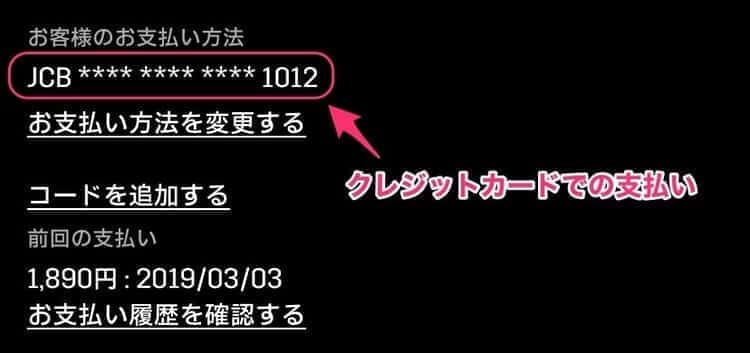

dアカウントと二重でDAZNに登録している場合
dアカウント経由(月額980円)でDAZNに登録した方は注意が必要です。
dアカウント経由でDAZNに登録した場合、「DAZN」ではなく「DAZN for docomo」というサービスに加入しています。
※ 「DAZN」と「DAZN for docomo」のサービス内容は同じで料金が異なるだけ
珍しいケースなのですが、DAZNとDAZN for docomoに二重登録されている可能性があります。
二重登録されている場合、DAZN for docomoの解約後、さらにDAZNの解約が必要です。
レアケースだとは思いますが、念のために確認しておきましょう。
DAZNを本当に解約できたのか確認する方法
解約漏れを防ぐために、DAZNを本当に解約できたのか確認する方法を紹介します。
DAZNの契約状況を確認する方法
- 「DAZN公式サイト」から[メニュー]を選択
- [マイ・アカウント] を選択
- [メールアドレス]と[パスワード]を入力
- 解約できていれば「アカウントステータス:退会済み」と表示されます
DAZN for docomoの契約状況を確認する方法
- 「My docomo(お客様サポート)」を選択
- 「ご契約内容の確認・変更」を選択
- パスワードを確認する
- ドコモオンライン手続きの「音楽・映像配信」→「DAZN for docomo」の欄が未契約になっていれば解約されています。
DAZNの解約方法まとめ

- DAZNは支払い方法によって解約方法が異なる
- DAZN for docomoの場合、解約した瞬間に視聴できなくなる
- DAZN for docomoの場合、日割りが適用されないため月末の解約がお得
- 解約後、契約状況を確認しておくこと
DAZNは「1ヶ月の無料お試し期間」があります。無料期間内に解約すれば料金は一切かかりません。
ただ、解約方法が間違っているケースもあるので、解約後に必ず契約状況を確認するようにしましょう。
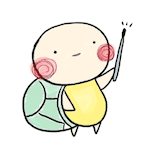


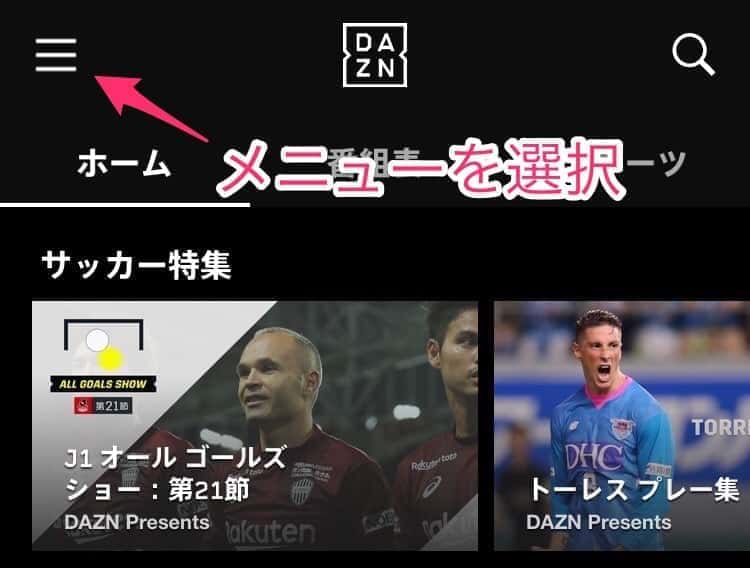
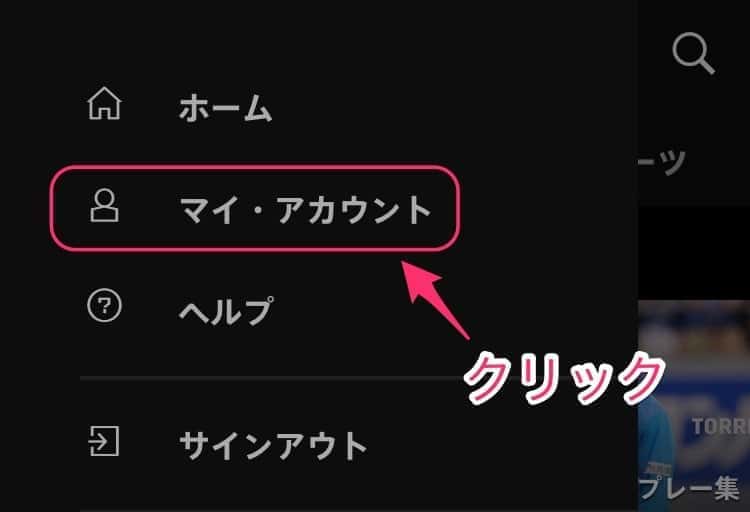
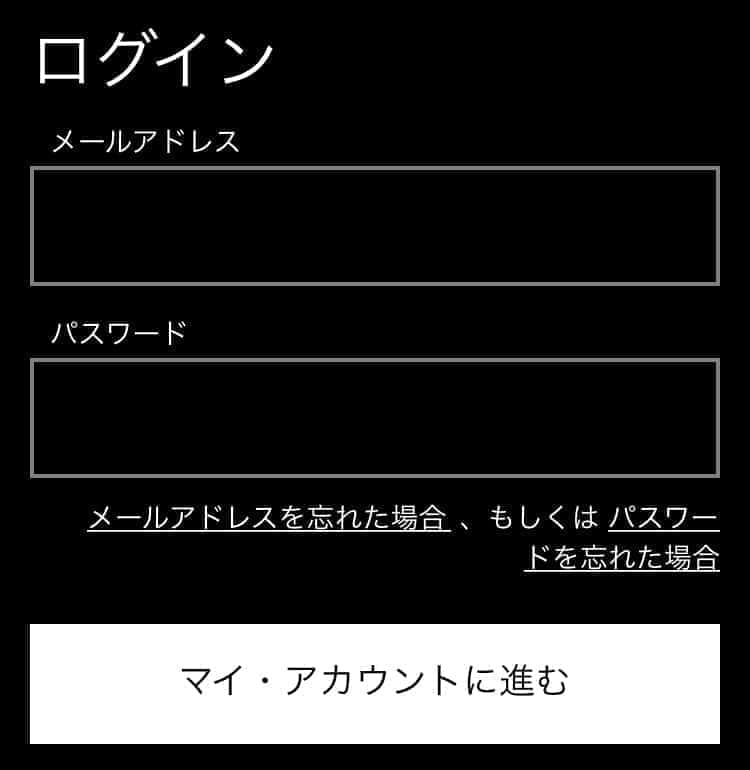

[…] DAZNの解約・退会方法を1分でわかりやすく解説する […]